Vuoi modificare i video MP4 sul Mac? Questo articolo ti mostra i migliori strumenti di Editor video online/offline/gratis (QuickTime e iMyMac Video Converter) per tagliare o combinare i video.
La modifica di musica e video ora dilaga oggi a causa del fatto che molte persone stanno guadagnando soldi facendo i loro vlog o video blog che devono fare editing sui loro video.
Modificare significa aggiungere alcuni effetti, che si tratti di effetti sonori o visivi, rimuovere o tagliare alcuni contenuti, migliorare la qualità del video come la luminosità e molti altri per rendere i loro video accattivanti per gli spettatori.
Testo: Parte 1: Come modificare video MP4 su Mac/Windows facilmenteParte 2: Come modificare MP4 utilizzando QuickTime Player?Conclusione
Parte 1: Come modificare video MP4 su Mac/Windows facilmente
Come modificare MP4 su Mac? Si consiglia vivamente di utilizzare il Convertitore video di iMyMac per modificare il tuo video MP4.
Il Convertitore video di iMyMac, come un potente strumento, non solo è un convertitore, ma anche ha molteplici funzioni e caratteristiche come l'editing e la riproduzione di video.
iMyMac è sicuro e non ti dà annunci o bundle di altri software. Inoltre, ti offre una versione di prova gratuita per modificare MP4 su Mac/PC.
Con il miglioramento della qualità video, puoi correggere video scuri, sovraesposti e mossi aumentando la risoluzione video da SD a HD e regolando la luminosità e il contrasto dei tuoi video per un'esperienza confortevole.
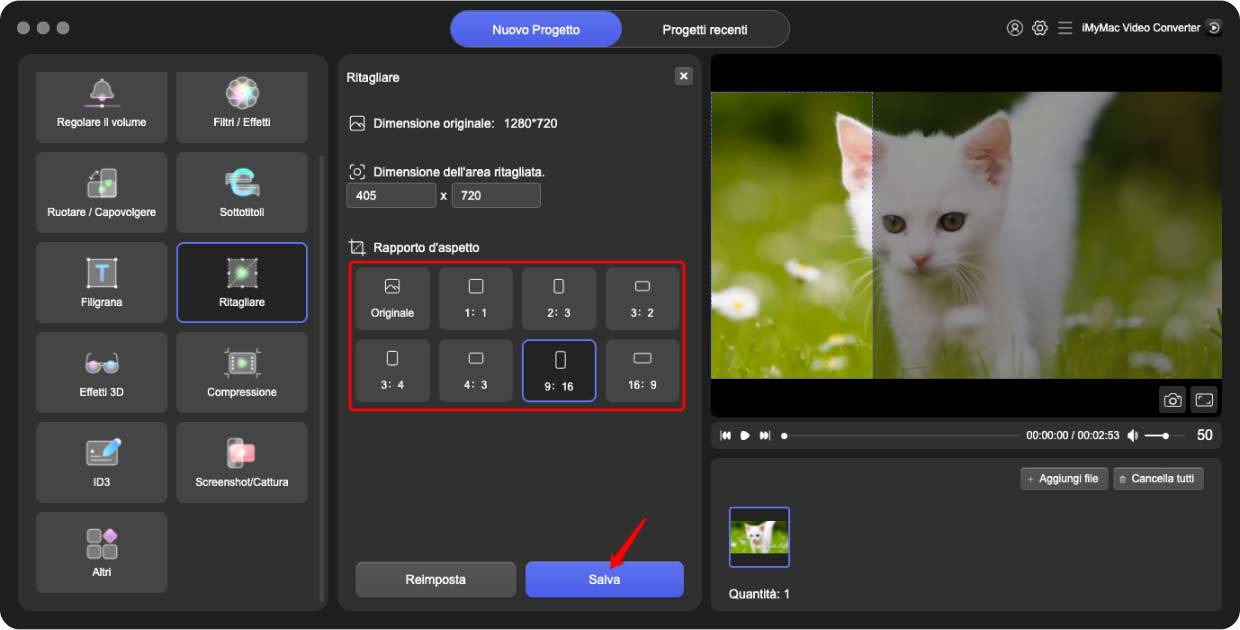
Potresti applicare la clip, aggiungere la musica, i watermark o i sottotitoli, combinare / tagliare / ruotare i video, ed è possibile modificare l'illuminazione, la tonalità, la luminosità e il contrasto per una migliore visualizzazione. Inoltre, puoi uniformare il volume del video.
il Convertitore video di iMyMac ti consente anche di convertire vari tipi di file multimediali come MP4. Ti aiuta a convertire video e audio in tutti i formati che desideri senza perdita di dati con alta velocità. Puoi scegliere formati di output come MP4, MKV, MOV, WMV, AVI, FLV, M4V, 3GP, VOB, SWF, M4A, MP3, AAC, AC3, FLAC, WAV, OGG e WMA, ecc.
Scaricalo e provalo gratis subito!
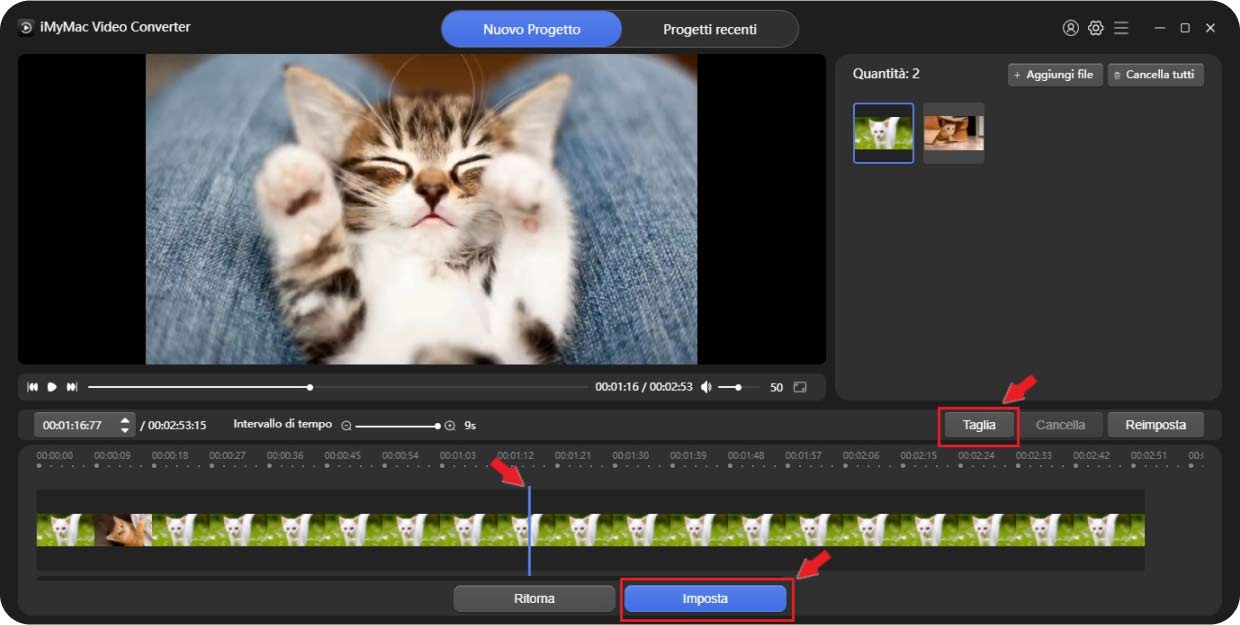
Parte 2: Come modificare MP4 utilizzando QuickTime Player?
L'app QuickTime è già installato sul tuo Mac poiché è uno dei programmi predefiniti sul tuo Mac se hai la versione recente di macOS.
QuickTime viene spesso utilizzato per riprodurre musica e video sul tuo Mac, ma ti consentirà anche di eseguire alcune modifiche di base sia per il formato audio che video.
Ecco alcune indicazioni di base su come modificare MP4 su Mac con QuickTime.
Come tagliare un video su QuickTime
- Premi
Command + Clicoppure puoi fare clic con il tasto destro su QuickTime, seleziona Apri con QuickTime - Seleziona Modifica e fai clic su Ritaglia
- Una finestra mostrerà, potresti seguire le istruzioni per tagliare il video.
- Al termine, selezionare File e poi Salva. Ciò salverà il file modificato ma lasciando anche una copia del file originale.
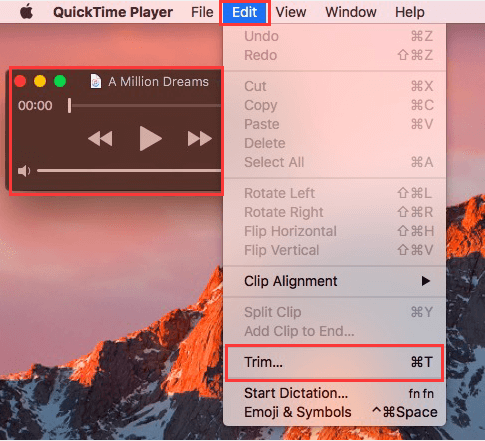
Come combinare due o più file su QuickTime
- Per mettere insieme due o più file in un supporto, è necessario aprire il primo file.
- Inserisci altri file nella finestra di QuickTime che desideri combinare.
- Puoi trascinare e rilasciare i file per renderlo un singolo file.
- Seleziona un file che desideri tagliare per aggiungerlo al file.
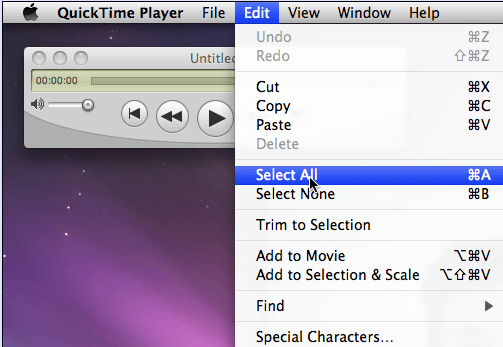
La stessa cosa quando si modifica il file audio, utilizzando il comando mi consente anche di aggiungere effetti sonori sulla presentazione video o come musica di sottofondo. QuickTime consente inoltre di ridimensionare i file.
Conclusione
Ora hai saputo come modificare MP4 su Mac. La modifica di un file MP4 può essere eseguita facilmente con l'aiuto delle app di Editor Video come iMyMac Video Converter e QuickTime.
Sebbene Mac possa avere QuickTime che puoi utilizzare, le sue funzionalità sono limitate a differenza di avere il iMyMac in cui puoi anche migliorare la qualità del tuo file.
Invece di avere più software o app installati per l'editing dei tuoi file multimediali, usa iMyMac come strumento tutto in uno. Provalo gratis subito per modificare il tuo MP4 sul Mac!



